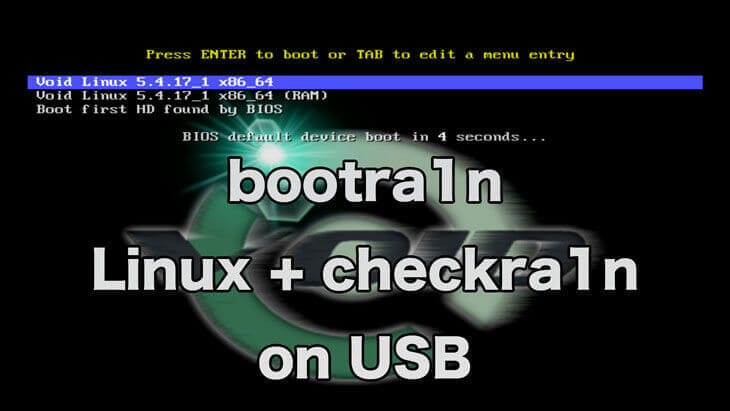
あらかじめ「checkra1n」がインストールされたLinuxイメージを、起動可能なUSBメモリにインストールして、あらゆるPCで「checkra1n」による脱獄ができる「bootra1n」を紹介いたします。
bootra1n Linux + checkra1n, on USB
動画で流れを見ていただくとわかりやすいと思い作成しました。
bootra1nのイメージを作成
こちらの手順で行っていきます。
必要な条件
・512MB以上のUSBメモリ
・64-bit or 32-bit AMD or Intel PC
1.bootra1nのisoファイルをダウンロード
Link先の[Assets]をクリックしてダウンロードしてください。
- 64bit:bootra1n-x86_64-xxx-.iso
- 32bit:bootra1n-i686-xxx-.iso
isoファイルを取り出します。
2.USBメモリに書き込む
「Rufus」というソフトを使って起動可能なUSBドライブを作成
使うのはインストールしない「Portable」版でOK
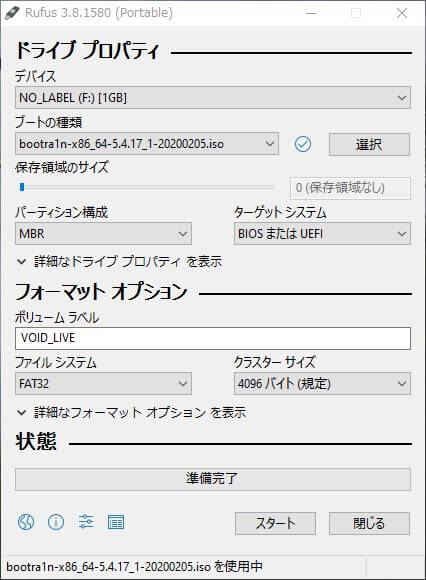
デバイスの部分が使いたいUSBメモリになっていることを確認→「選択」からbootra1n.isoを選択し「スタート」
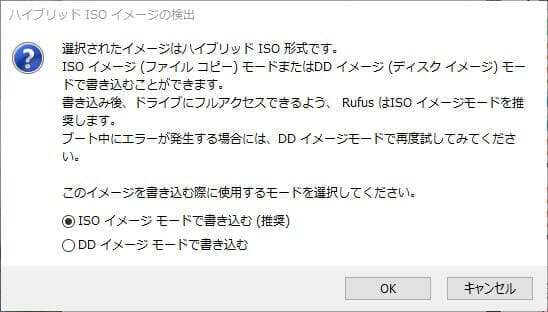
そのままOK
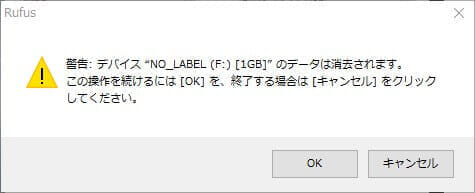
続けてOKをクリックして書き込みます。
正常に書き込みが完了したら準備完了です。
USBメモリから起動して「checkra1n」を実行
1.PCを再起動してブート中に[F12]を連打して作成したUSBメディアから起動

2.Void Linuxの画面が表示されたらOK
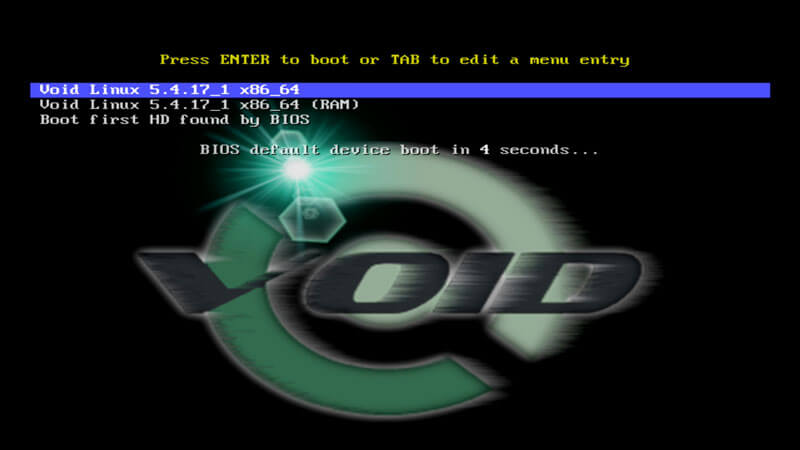
起動に失敗する場合、USBの接続場所を変更してみてください。
3.ユーザー名「anon」パスワード「voidlinux」でログイン
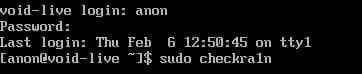
「sudo checkra1n」とコマンドを入力してEnter
4.checkra1nが起動するので「Start」
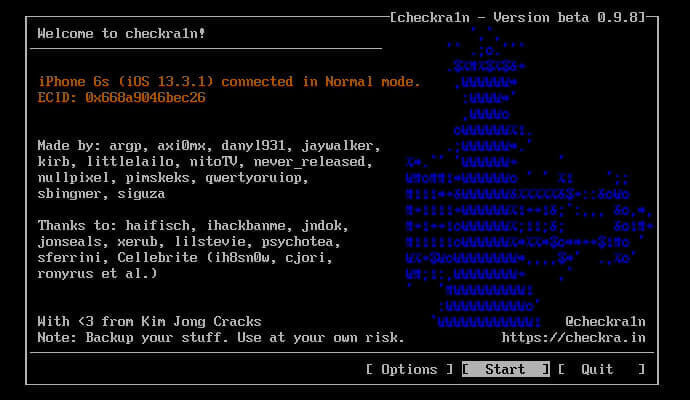
iOSデバイスとPCをUSBで接続しておいてください。
5.ガイダンスに従って「Next」
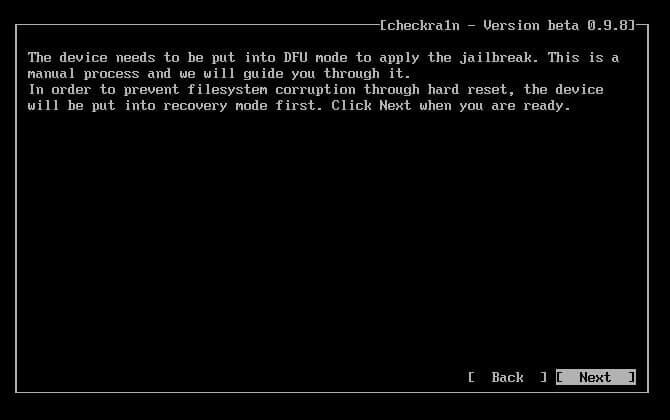
6.「Start」でDFUモードへ入れて実行
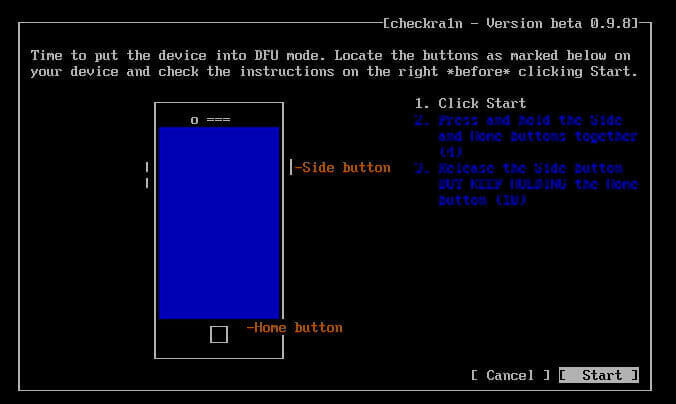
ガイダンスが表示されます。
7.All Doneとなったら成功
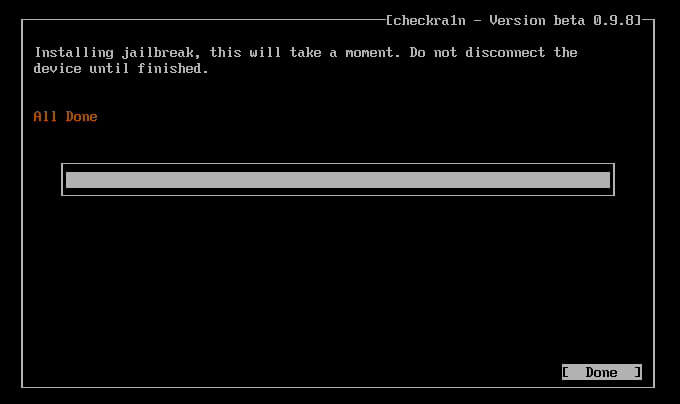
あとはiOSデバイス側でCydiaをインストールすれば脱獄完了です。
トラブルシューティング
- Error -77: 脱獄を開始する前にパスコードを消してください。完了したら元に戻すことができます。
- Error -78: checkra1nを終了し、入力した内容を再確認してください
sudo checkra1n - Secure Boot Errors: BIOS設定でセキュアブートを無効にしてください。
- USBエラー: ケーブルを交換し、USB 2.0(黒ポート)から3.0(青ポート)に、またはその逆に変更してみてください。
- ACPI Errors: ブートメニューで[RAMモード]を選択し、Tabキーを押してプロンプトに「acpi=off nomodeset」を追加します。
電源のOff/再起動
シャットダウン: sudo shutdown -h now
再起動: sudo reboot
まとめ
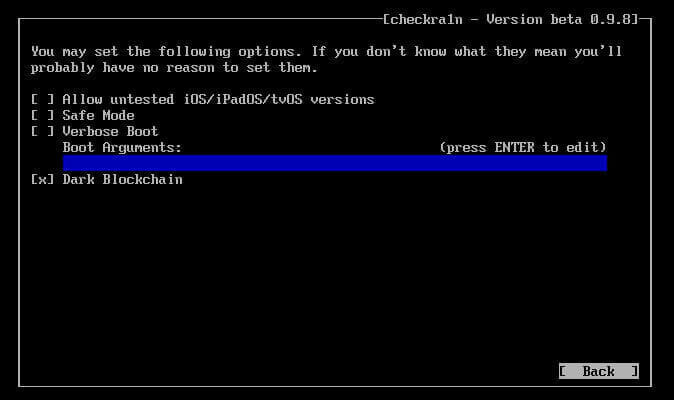
Optionから未対応のiOSバージョン(記事公開時ですとiOS 13.4など)やCydia Substrateを起動しないセーフモードで実行することもできます。
USBメモリさえあれば、ほとんどのPCで起動できるため、実機にインストールするよりも簡単で遥かに便利です。
最近ですと32GBでも千円を切る値段なので、Mac Bookを持ち歩いているひと以外なら作っておくと安心です。
「checkra1n」の脱獄はUntetherではなく、再起動時に再脱獄する必要があります。
詳細は過去記事を参考にしてください。
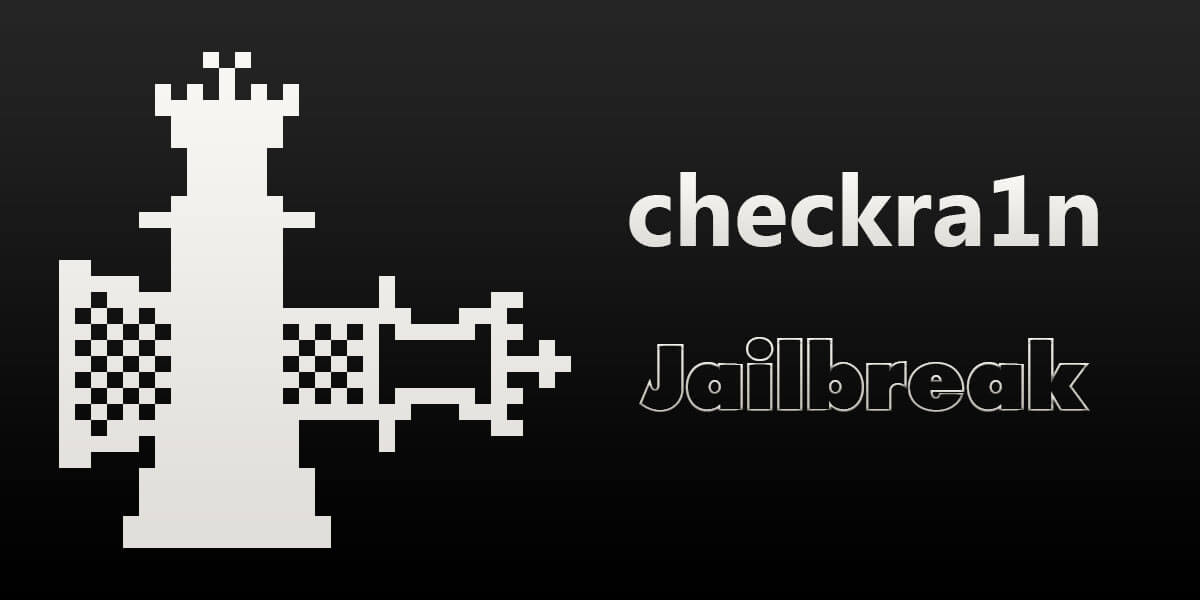


コメント
コメント一覧 (19件)
手元にフラッシュメモリがなかったのでフォーマット済みの外付けHDDでやろうとしたら認識しませんでした。iosをそのままDVDに焼いて起動ディスクにすることは可能ですかね?
DVDでも可能かもしれませんが読み込みが遅いので…
USB 3.0のメモリ千円未満で売ってるので、この機会に何個かもっとくのをおすすめします。
こちらの方法で実行したところエラーコード -78がでてしまうのですが、原因は何か分かりますでしょうか?
トラブルシューティングや32bitイメージを追加してみたので、確認してみてください。
12.4から13.3にすべきかどうか…
iPhone6s+なのですが
脱獄環境を1からやるのめんどくさくて
悩んでます…
いちたそさんならどうしますか?
自分の場合、メインのiPhone XがiOS 12.4のままです。
毎回パスコードをオフにしないとエラーが出てしまうのですが、みんな同じ状況でしょうか?
Apple Payが毎回消えてすごく不便です…
こちらの方法で12.4.5の端末は可能でしょうか?
checkra1nの場合、BootRomエクスプロイトなので可能です。
ただし、うまく行かない場合もあるようなので、こちらを参考にしてみてください。
https://www.reddit.com/r/jailbreak/comments/ezcnt7/help_checkrain_098_iphone_5s_ios_1245/
OTADisablerインストールしたらOTAでのアップデートはできなくなりましたが、逆に復活させる方法はないのでしょうか?
入獄後も設定が引き継がれるみたいなので、元に戻す方法があれば知りたいです。
記事と関係ない質問で申し訳ないです。
IPSWで復元(入獄)すればもとに戻ります。
chimera1n出てますが評価は良いですか?
使用していないのでなんとも言えませんが、checkra1nから乗り換えるメリットは感じられません
12.1.2までのA12(X)デバイスに対応した『Chimera』は安定していました
いつもお世話になってます。
FakeClockUpなんですけど、コントロールセンターからONOFF出来るようにしたいのですが方法はありますか?
よろしくお願いいたします!
FakeClockUpの作者じゃないのと最近は使っていないのでなんとも言えません。
方法は自分で作ることです。
おはようございます。
いちたそさんのリポにあったからいちたそさんが作ったのかと思ってた…
そっか…わっかりました。
All Done と出ないです。どうすれば、良いですか?
LinkのURLが古いままになっていました。
こちらのイメージファイルで試してみてください。
https://github.com/foxlet/bootra1n/releases/download/0.11.0/bootra1n-x86_64-0.11.0-20200922.iso
エラーコード77でつまずきます。
パスコードを無効化したいのですが、iPhoneがアクティベーションロックの画面になり、Apple IDとパスワードを求められます。
(それが分からないから脱獄したいのですが。)
当然分からないので設定画面にもいけません。
どうすればパスコード無効化出来ますか?